主板开机
接通电源,短接主板电源开关引脚或按机箱电源键启动,自检后进入系统或BIOS设置界面完成开机流程。
主板开机流程
主板开机是计算机从关机状态到运行操作系统的核心过程,涉及多个硬件协同工作,以下是详细步骤:

电源触发
- 电源按钮触发:按下机箱电源键后,信号通过主板上的 Power Switch 引脚触发电源供应器(PSU)启动。
- ATX电源规范:PSU根据ATX标准向主板提供 +5V待机电压(+5VSB),为主板的部分电路(如BIOS芯片)供电。
硬件自检(POST)
主板通电后,立即执行 Power-On Self-Test (POST),检测关键硬件是否正常:
| 步骤 | 功能说明 |
|---|---|
| CPU检测 | 验证处理器是否安装正确,能否正常通信。 |
| 内存检测 | 检查内存条是否可读/写,容量是否匹配。 |
| 显卡初始化 | 确认独立显卡或集成显卡工作正常,输出显示信号。 |
| 外设检测 | 检测硬盘、USB设备等是否连接,并生成硬件列表供BIOS调用。 |
- 异常处理:若POST失败,主板通过蜂鸣声(如1长2短)或Debug LED提示故障部件。
BIOS/UEFI启动
POST通过后,系统进入 BIOS/UEFI固件阶段:

- 启动顺序选择:根据预设的启动顺序(Boot Order)搜索可启动设备(如硬盘、U盘)。
- 硬件配置加载:读取CMOS中存储的硬件设置(如超频参数、风扇转速)。
- 操作系统引导:将控制权移交至硬盘的引导程序(如Windows Boot Manager)。
操作系统加载
引导程序加载操作系统内核,完成系统初始化,最终进入用户界面(如Windows桌面)。
关键硬件的作用
| 硬件 | 开机过程中的功能 |
|---|---|
| 电源供应器 | 提供稳定电压,响应开机信号并激活主板。 |
| CPU | 执行BIOS/UEFI代码,协调硬件检测与初始化。 |
| 内存 | 临时存储POST检测数据与BIOS指令,供CPU快速调用。 |
| BIOS芯片 | 存储固件程序,控制硬件自检与启动流程。 |
常见问题排查
按下电源键无反应
| 可能原因 | 解决方法 |
|---|---|
| 电源故障 | 更换电源或短接PSU绿色线(PS_ON)与黑色线(GND)测试是否启动。 |
| 主板接线错误 | 检查机箱电源按钮线是否正确连接到主板 Front Panel Header。 |
| CMOS电池耗尽 | 更换CR2032纽扣电池,恢复BIOS默认设置。 |
开机后卡在LOGO界面
| 可能原因 | 解决方法 |
|---|---|
| 硬盘故障 | 拔插SATA数据线或更换硬盘测试。 |
| 外设冲突 | 移除所有USB设备、扩展卡后重启。 |
| BIOS设置错误 | 重置CMOS(通过跳线或取出电池),或更新BIOS版本。 |
相关问题与解答
Q1:开机后显示器无信号,但主机风扇转动,可能是什么问题?

- 解答:
- 检查显卡供电是否插稳,或尝试更换视频输出接口(如HDMI/DP)。
- 重新安装内存条,用橡皮擦拭金手指。
- 若使用独立显卡,尝试改用主板集显输出,排除显卡故障。
Q2:开机时提示“No Boot Device Found”,如何修复?
- 解答:
- 进入BIOS确认硬盘是否被识别,调整启动顺序。
- 使用PE工具检查硬盘分区表是否损坏,修复引导记录(如Windows的
bootrec /fixmbr)。 - 若硬盘损坏,需更换并重装系统。
版权声明:本文由 芯智百科 发布,如需转载请注明出处。





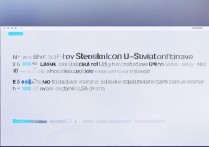

 冀ICP备2021017634号-12
冀ICP备2021017634号-12
 冀公网安备13062802000114号
冀公网安备13062802000114号